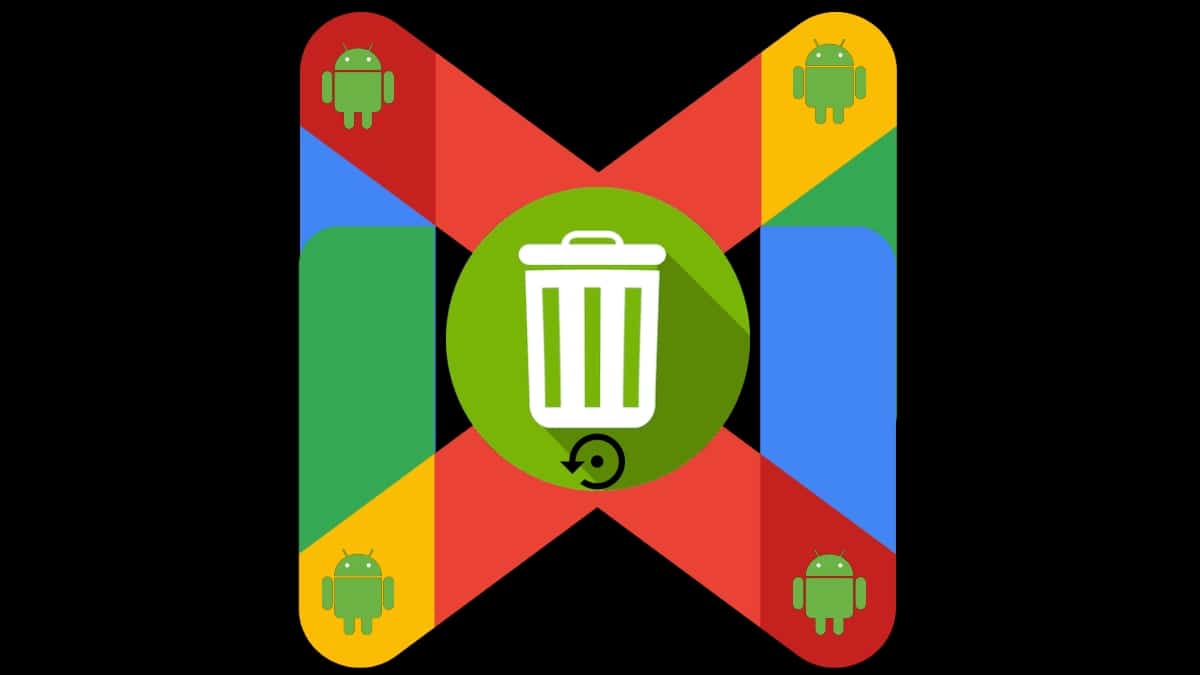
Ako obnoviť odstránené e-maily z Gmailu na mobilnom zariadení s Androidom
Tam témy, situácie a otázky čo sa môže zdať veľmi zrejmé, ale skôr či neskôr, aj keď je to prvýkrát, sa vždy nájde niekto, kto môže potrebovať vedieť, čo je X alebo ako sa X robí. Preto, základné a elementárne veci sú vždy adresované a skúmané pre použitie, užitočnosť a potešenie pre všetkých, ktorí sa môžu v určitých situáciách vidieť po prvýkrát.
Dobrým príkladom toho je, že v určitom okamihu to niektorí určite budú mať vedome alebo omylom odstránil alebo odstránil nejaký e-mail z Gmailu priamo z počítača cez webový prehliadač alebo cez mobilnú aplikáciu z akéhokoľvek zariadenia so systémom Android. A potom to potrebujú obnoviť a nevedia, ako to urobiť rýchlo a jednoducho. Preto sa dnes v tejto publikácii budeme venovať tejto téme, teda vedieť «ako obnoviť odstránené e-maily Gmail na mobilnom zariadení s Androidom».
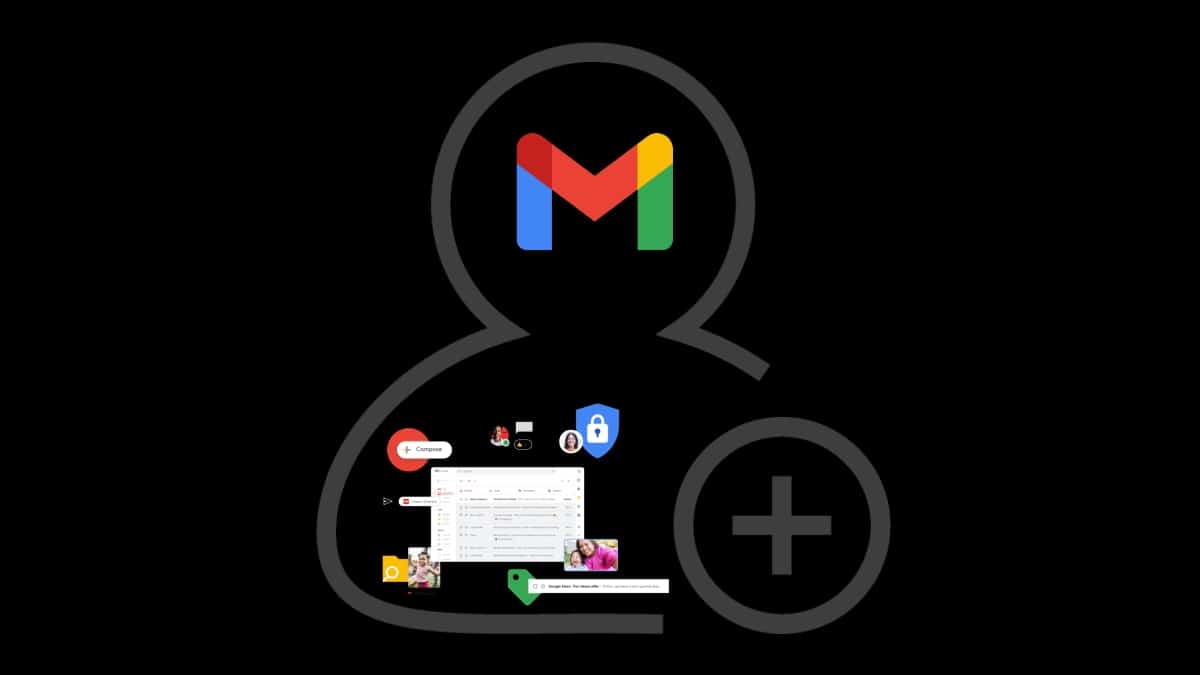
Ako vytvoriť účet gmail
Z tohto dôvodu sa domnievame, že je skutočne užitočné vedieť, ako tento proces robiť čo najefektívnejšie a najefektívnejšie. Navyše bude skvelým doplnkom nášho druhého publikácie (novinky, návody a návody) súvisiace s Správca pošty Gmail a operačný systém Android.
Zapamätaj si to, Gmail ako všetky oficiálne produkty Google Môže byť veľmi ľahko použiteľný a veľmi efektívny pri jeho používaní, ale pravdou je, že áno nespočetné množstvo rôznych funkcií, možností a funkcií že stojí za to spoznať, aby nám tento nástroj skutočne čo najviac uľahčil prácu aj osobný život. Bezpochyby teda okrem používania Gmailu na vytváranie a odosielanie našich e-mailov ho môžeme za určitých podmienok použiť aj na obnovenie odstránených alebo odstránených e-mailov.
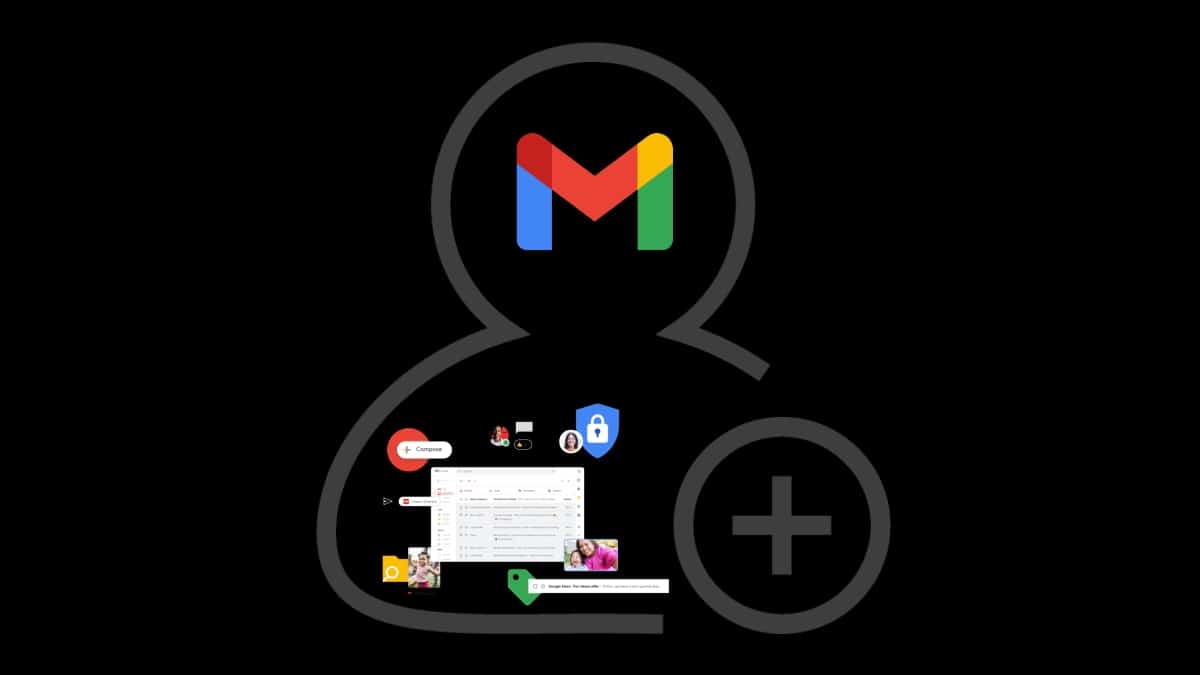
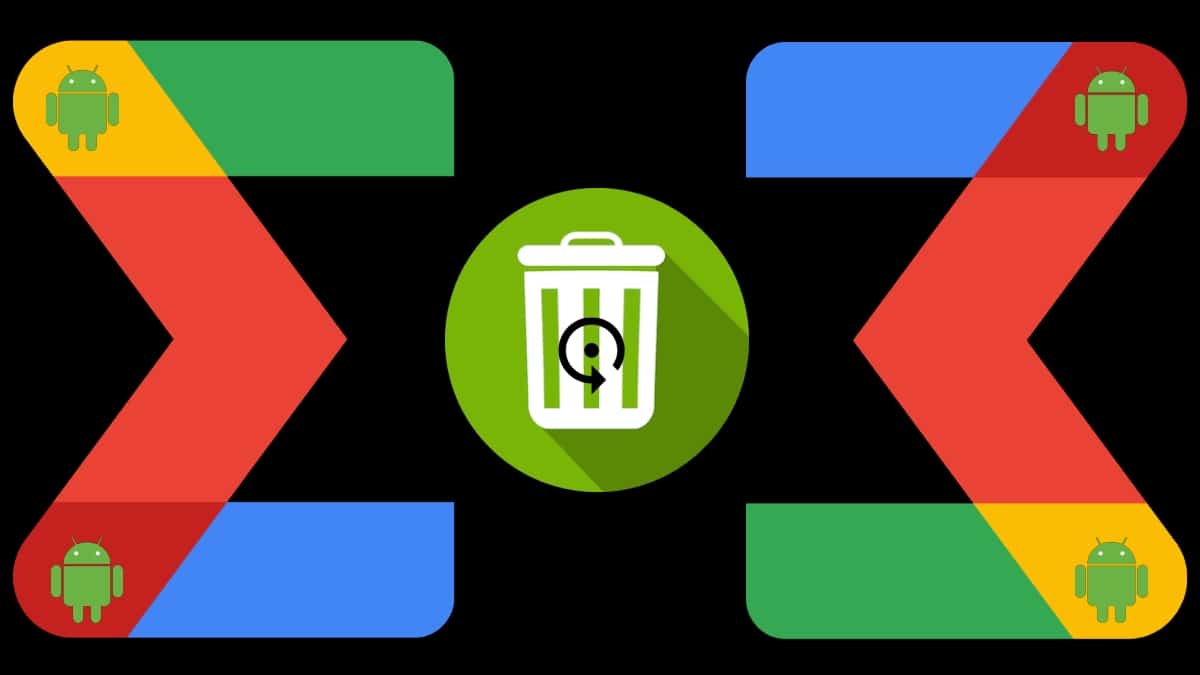
Ako obnoviť odstránené e-maily z Gmailu v systéme Android
Kroky, ako obnoviť odstránené e-maily z Gmailu
Vedieť vopred mnohé z rôznych gmail triky, ako napríklad odstrániť odoslaný e-mail alebo jednoducho odstrániť e-maily, ktoré zaberajú veľa miesta, potom budete vedieť niekoľko jednoduchých krokov «ako obnoviť odstránené e-maily» z toho
A toto sú nasledujúce, berúc do úvahy, že už máme akékoľvek vymazané rozhodnutím alebo omyloma prajeme si dostať ho späť do 30 dní k uvedenej akcii:
- Odblokujeme naše mobilné zariadenie so systémom Android
- Používame mobilnú aplikáciu Gmail.
- Stlačte tlačidlo Menu (ikona s 3 vodorovnými pruhmi), ktoré sa nachádza v ľavom hornom rohu a na paneli vyhľadávania e-mailov.
- V zobrazených možnostiach klikneme na možnosť Kôš.
- Ďalej stlačíme na niekoľko sekúnd každý zobrazený email (správu), ktorý chceme obnoviť a kým sa nezobrazí jeho výber (vybraná ikona).
- Po dokončení výberu všetkých e-mailov na obnovenie stlačte v pravom hornom rohu ponuku možností (ikona 3 zvislých bodov).
- Nakoniec v zobrazených možnostiach stlačte možnosť Presunúť a potom vyberte požadovaný priečinok obnovenia. To znamená, kam chcete správy presunúť späť. Dobrým príkladom je obvyklý priečinok Doručená pošta.
Známe alternatívy, ak už nie je v koši
Ak ste zistili, že pošta bola vymazaná alebo vymazaná, už neexistuje vo vnútri koša z aplikácie Gmail odporúčame nasledovné 2 alternatív:
- Používanie priečinka Odoslaná pošta: Keďže všetky odpovede, ktoré robíme na naše vlastné e-maily alebo e-maily tretích strán, sú uložené v priečinku „Odoslané“ v aplikácii Gmail a tieto odpovede sú zapísané (priložené) k pôvodnej vytvorenej alebo prijatej správe, môžeme potom obnoviť pôvodnú správu. e-mail odoslaný spolu s odpoveďou. Veľkou výhodou tejto metódy je, že e-maily uložené v spomínanom priečinku sa neodstránia, pokiaľ ich nevymažeme manuálne. A každý zodpovedaný e-mail štandardne obsahuje pôvodnú správu.
- Žiadosť o jeho obnovenie od spoločnosti Google: Áno, bežná cesta (kôš) a prvá alternatíva zlyhajú, alebo máme podozrenie, že nás napadla tretia strana (známa alebo neznáma), to znamená, že niekto bez nášho povolenia vstúpil do nášho e-mailového účtu Gmail a odstránili jeden alebo viacero našich e-mailov takým spôsobom, aby ich bolo možné obnoviť predchádzajúcimi metódami, potom musíme o ich obnovenie požiadať priamo spoločnosť Google. A na to budete musieť kliknúť na nasledujúce odkaz a postupujte podľa pokynov Google.
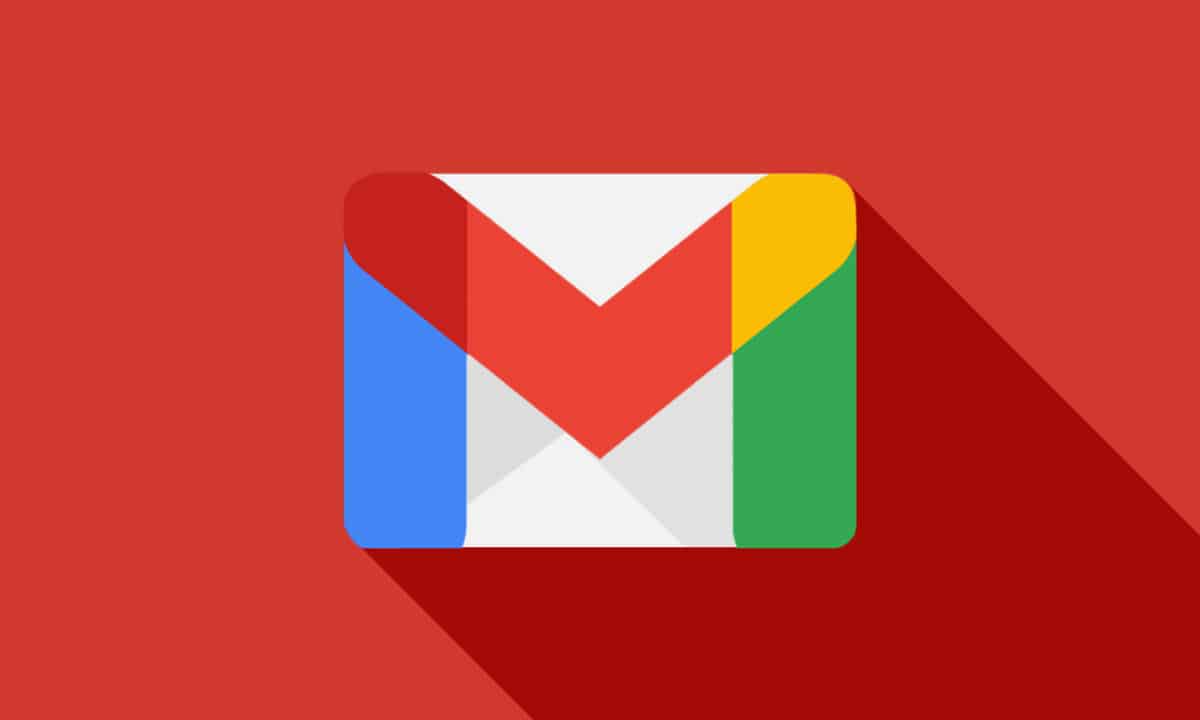
Ďalšie informácie o správcovi e-mailov v službe Gmail
Ako obvykle, ak chcete vedieť viac a overiť si tieto informácie z bežného oficiálneho zdroja, nechávame vám nasledujúci odkaz úradník. Zatiaľ čo v prípade, že sa chcete dozvedieť o iných problémoch alebo pochybnostiach, ktoré sme ešte neriešili, odporúčame vám priamo preskúmať Gmail Help Desk.


Stručne povedané, Gmail ako oficiálny správca e-mailov operačného systému Android a jeden z celosvetovo najpoužívanejších z počítačov, možno nepochybne považovať za ideálny a robustný nástroj na tento účel. A to aj napriek tomu, že v jeho bezplatnej verzii môžeme vytvárať, odosielať, mazať a dokonca získavať naše e-maily bez väčších problémov alebo obmedzení, dobrou možnosťou bude vždy využívať jej platenú službu, ktorá výrazne zvyšuje jej funkcie a výhody za nízke náklady.
A napokon, nezabúdajte na to, keď ide o chcenie ľahko obnoviť odstránené alebo odstránené e-maily, budete mať len 30 dní, kým budú automaticky navždy odstránené (vyradené). koša.